BIMSEZIONE
Crea un'entità Sezione BIM.

Icona: 
Descrizione
Crea un'entità Sezione BIM con il piano di sezione (1) nel piano XY del sistema di coordinate corrente (WCS o UCS) e la direzione della vista (2) nella direzione Z negativa del sistema di coordinate corrente.
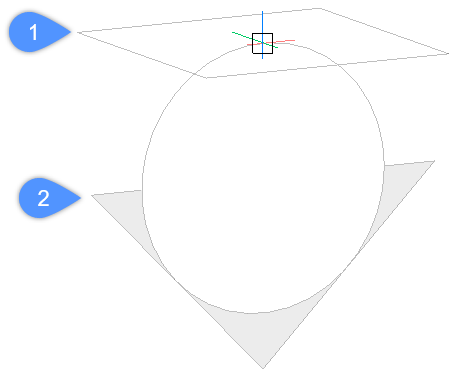
Nota: Se l'UCS dinamico (UCSDETECT) è Attivo, il piano di sezione viene allineato alla faccia di un solido 3D sotto il cursore.
Le entità Sezione BIM vengono create sul layer corrente. Viene generato un layer BIM_SECTION separato per memorizzare gli indicatori di sezione. Per ulteriori informazioni, vedere l'articolo della Guida Generazione Disegni.
Metodo
Esistono sette tipi di entità Sezione BIM che possono essere creati utilizzando il comando BIMSEZIONE:
- Pianta: mostra un piano di sezione orizzontale che taglia il modello.
- Sezione: mostra una sezione verticale che taglia il modello.
- Elevazione: mostra la vista di prospetto esterno del modello.
- Dettagli: mostra un volume di sezione definito manualmente.
- Piano Soffitto Riflesso: mostra un piano di sezione orizzontale che taglia il modello, con la direzione della vista orientata verso il basso e le linee del soffitto proiettate su questo piano.
- Prospetto Interno: mostra una vista di prospetto interno per ogni parete del vano selezionato.
- Pianta Pavimento Interno: mostra un piano di sezione orizzontale che taglia il vano selezionato, contenente gli indicatori di prospetto interno associati.
Nota: È possibile modificare la proprietà Tipo sezione dell'entità Sezione BIM selezionata dal pannello Proprietà.
Nota: La variabile di sistema GENERATEASSOCVIEWS controlla se il comando VISTASEZIONE produce disegni 2D associati in modo permanente al modello 3D di origine. Se l'opzione GENERATEASSOCVIEWS è Attiva, le quote associative vengono aggiornate automaticamente quando il modello 3D viene modificato e viene eseguito BIMAGGIORNASEZIONE.
Opzioni all'interno del comando
- Selezionare un punto per posizionare la sezione
- Consente di specificare un punto.Nota: Il piano di sezione viene visualizzato dinamicamente parallelo al piano XY dell'UCS, attraverso la posizione del cursore.
- Specificare distanza
- Consente di digitare una distanza o specificare un punto.Nota: Si consiglia di avere Input Dinamico (DYN) attivo. Permette di inserire la distanza nel campo di immissione dinamica.Nota: Il piano di sezione viene definito attraverso il punto o in corrispondenza dell'offset specificato dal primo punto. La linea di sezione è parallela all'asse X dell'UCS o dell'UCS dinamico e passa per il punto in corrispondenza dell'offset specificato dal primo punto.Nota: Vengono visualizzate solo la linea di sezione e le didascalie di un'entità Sezione BIM. Quando sono evidenziati o selezionati, vengono visualizzati anche il piano di sezione, il contorno di sezione e/o il volume di sezione.
- impostare il ritaglio ON
- Imposta la proprietà Visualizza Ritaglio su On.Nota: Questa opzione è impostata per impostazione predefinita. Se la variabile di sistema Assistente Tasti Rapidi (HKA) è impostata su On, premere Ctrl per impostare la proprietà Visualizza Ritaglio su Off.Nota: La proprietà Visualizza Ritaglio può essere impostata contemporaneamente su On per più sezioni. Questa proprietà può essere salvata in una vista modello (vedere il comando VISTA).
- disattivare il ritaglio Off
- Imposta la proprietà Visualizza Ritaglio su Off.Nota: È possibile modificare la proprietà Visualizza Ritaglio nel pannello Proprietà.
- Dettaglio
- Crea un tipo di sezione di Dettaglio. Per ulteriori informazioni, vedere l'articolo della Guida Definire una sezione dettagliata.
- Interno
- Crea prospetti interni e una pianta dei vani selezionati.Nota: La proprietà BIM/Prospetti Interni di uno spazio è impostata su On. Utilizzare il comando BIMAGGIORNASEZIONE per aggiornare il prospetto interno.
- scAla
- Imposta la proprietà Scala della finestra nel file di disegno creato dal comando BIMAGGIORNASEZIONE. Nota: Il valore Scala di default viene salvato tramite la preferenza utente SECTIONSCALE (il valore predefinito è 0.02) nella finestra di dialogo Impostazioni.
- soffitto Riflesso
- Crea la pianta di un soffitto proiettato sul piano di sezione.Nota: Una planimetria soffitto riflesso mostra le dimensioni e la posizione delle lampade e di altre strutture sul soffitto. Per impostazione predefinita, la proprietà di visualizzazione del ritaglio di una sezione soffitto riflessa è Off.
Modifica mediante grip
Le entità della sezione BIM possono essere modificate tramite i grip, a seconda della proprietà Stato. La proprietà Stato può essere modificata dal pannello Proprietà.
- Stato Piano:
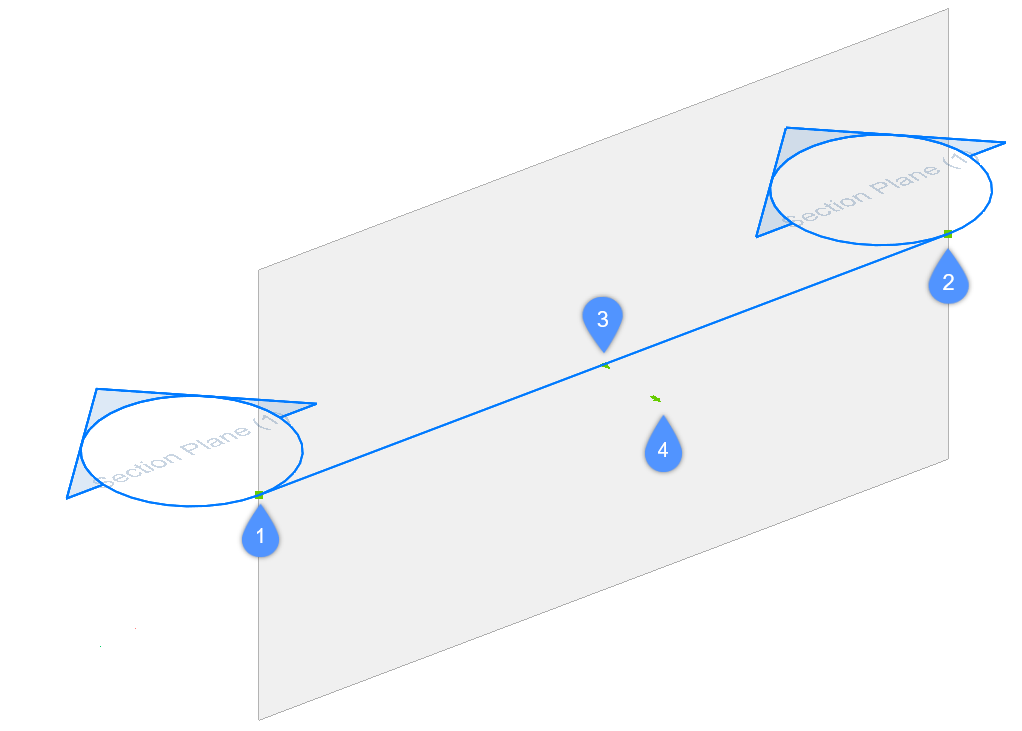
- Il grip di inizio (1) consente di spostare la sezione e la posizione della Didascalia Inizio.
- Il grip di estremità (2) consente di modificare l'orientamento della sezione e la posizione della Didascalia Fine.
- Il grip centrale (3) consente di spostare la sezione e la posizione della Didascalia Mezzo.
- La freccia (4) inverte la direzione della vista.
- Stato Contorno:
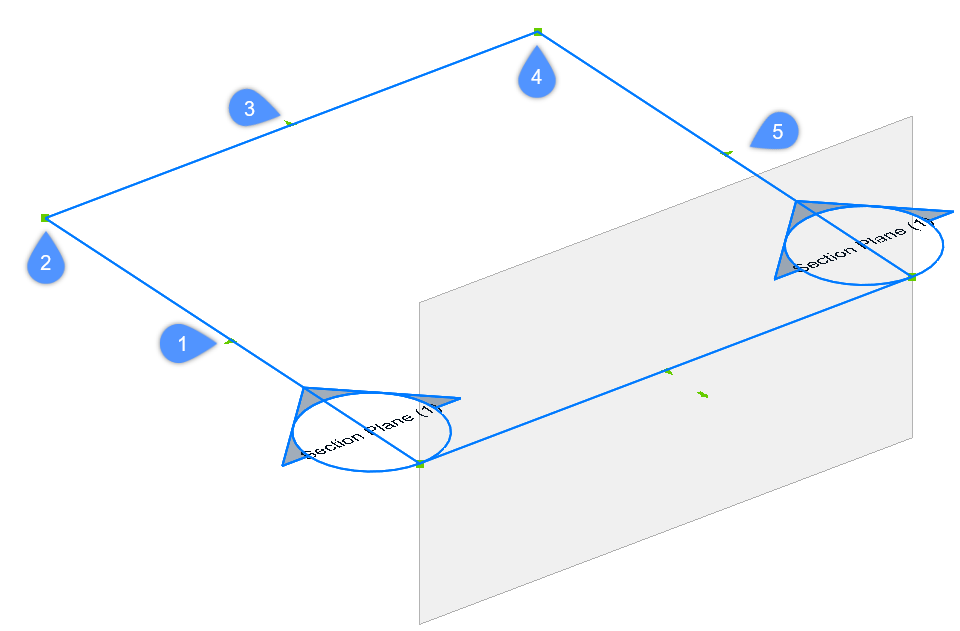
- Il grip del punto medio (1) consente di spostare l'entità di sezione.
- Il grip d'angolo (2 e 4) consente di deformare il contorno/volume della sezione.
- Il grip del punto medio (3 e 5) consente di allungare il contorno/volume della sezione.
- Stato Volume:
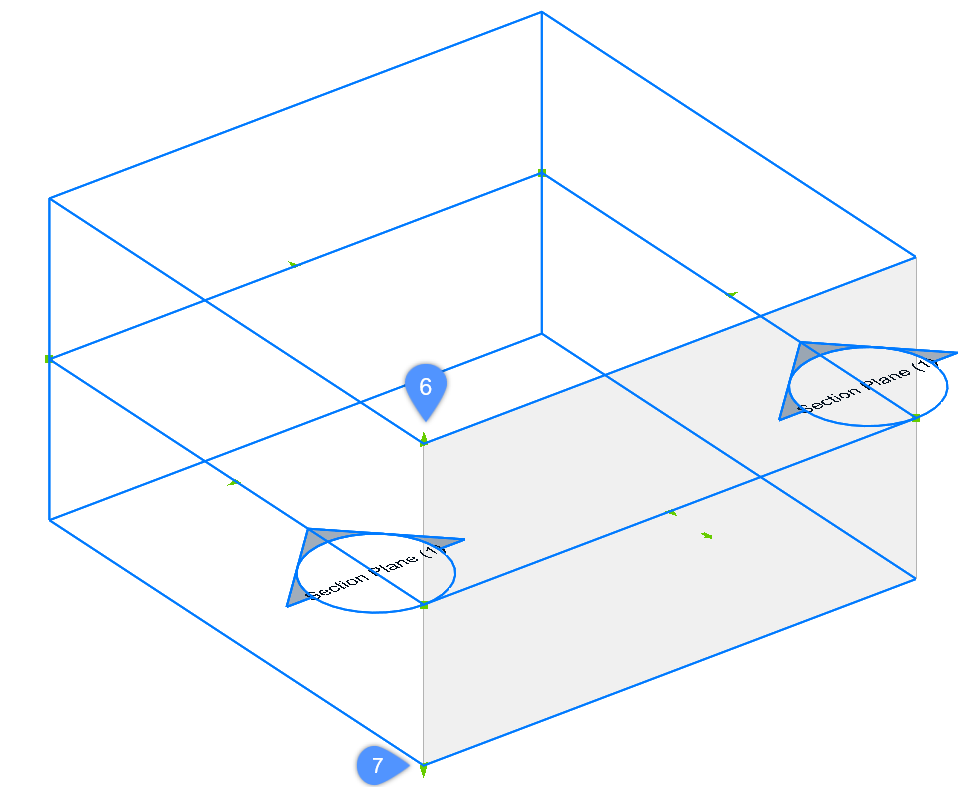
- (6) consente di spostare il piano superiore dell'entità di sezione.
- (7) consente di spostare il piano inferiore dell'entità di sezione.

